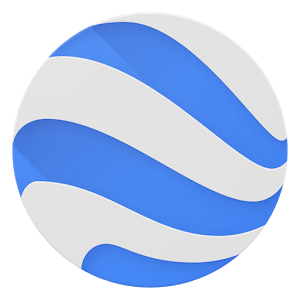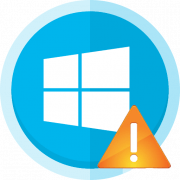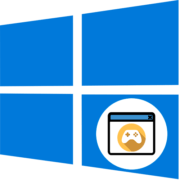Содержание:
Способы устранения неполадки будут отличаться в зависимости от того, о каком установщике идет речь, – службе «msiserver» или файле «setup.exe», запускающем процедуру установки операционной системы Windows. Ниже рассмотрены оба варианта.
Вариант 1: Не запускается служба установщика
Служба «Windows Installer» позволяет запускать, устанавливать и удалять приложения, предоставленные пакетом установщика MSI – аналога более распространенного EXE. Ошибка запуска установщика может быть связана с некорректными настройками службы, настройками ее зависимостей или повреждением системных файлов и ключей реестра.
Способ 1: Настройки службы
Первым делом проверьте настройки службы – она должна иметь тип запуска «Вручную» или «Автоматически». Также необходимо будет проверить настройки зависимостей.
- Откройте оснастку управления службами командой
services.mscв вызванном нажатием клавиш Win + R диалоговом окошке быстрого запуска приложений. - Отыщите в списке службу с названием «Установщик Windows» и откройте ее «Свойства» двойным по ней кликом.
- Убедитесь, что она имеет тип запуска «Вручную», также допустимым вариантом является тип запуска «Автоматически». В противном случае измените тип запуска, запустите службу и проверьте ее работу, попробовав открыть любой установщик MSI.
- Если настройка изменения типа запуска неактивна, измените ее через реестр. Откройте «Редактор реестра» командой
regeditв окошке «Выполнить» (Win + R). - Перейдите к ключу
HKEY_LOCAL_MACHINE\SYSTEM\CurrentControlSet\Services\msiserver, найдите справа параметр «Start» и откройте окошко его редактирования двойным кликом. - Установите значение «3», закройте «Редактор реестра» и перезагрузите компьютер.
- В оснастке управления службами проверьте статус служб «Модуль запуска процессов DCOM-сервера» и «Сопоставитель конечных точек RPC». Они должны работать и иметь тип запуска «Автоматически».
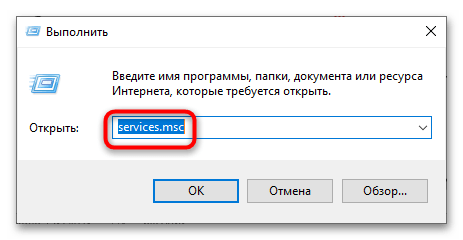
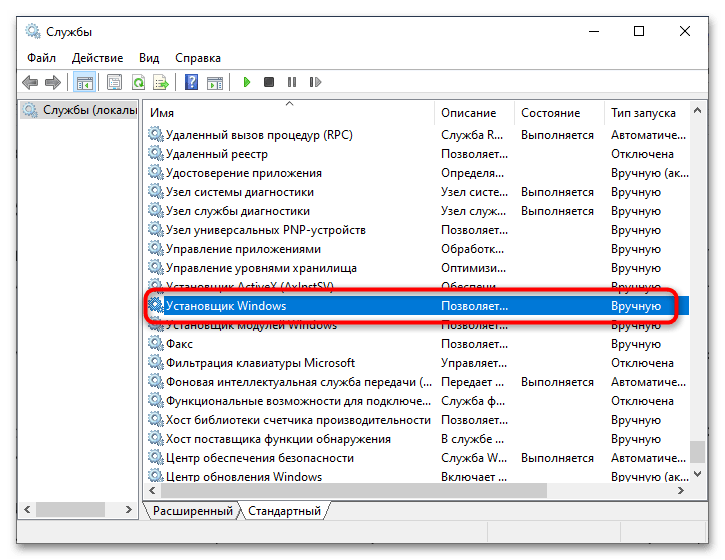
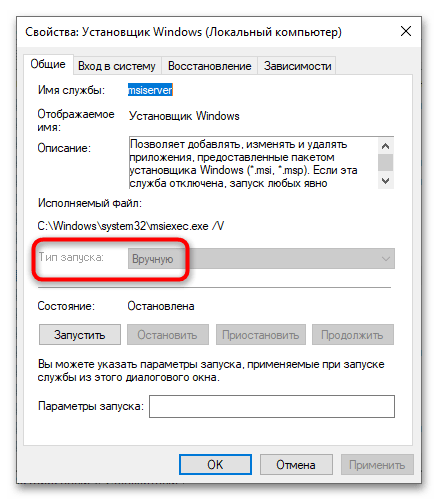
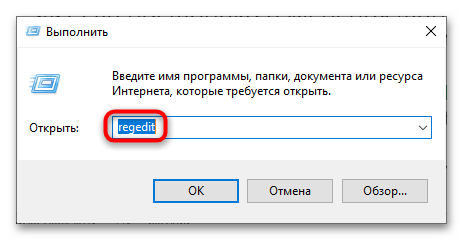
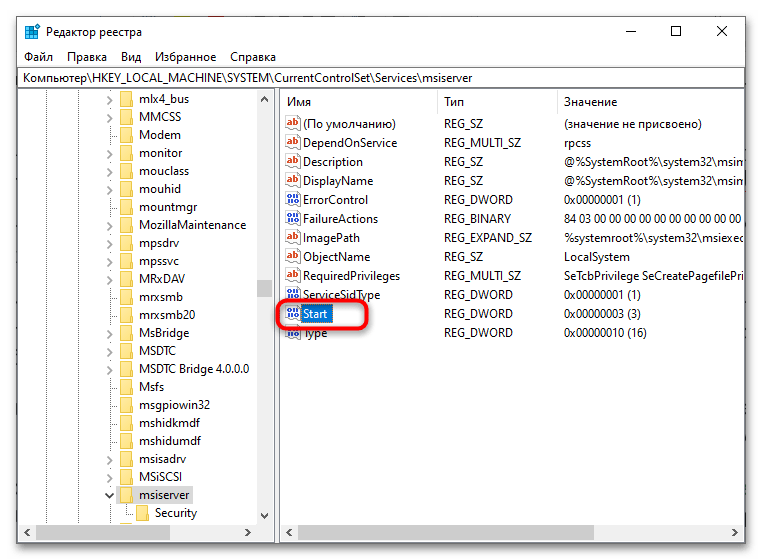
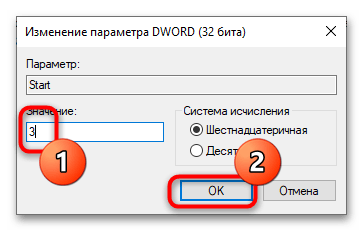
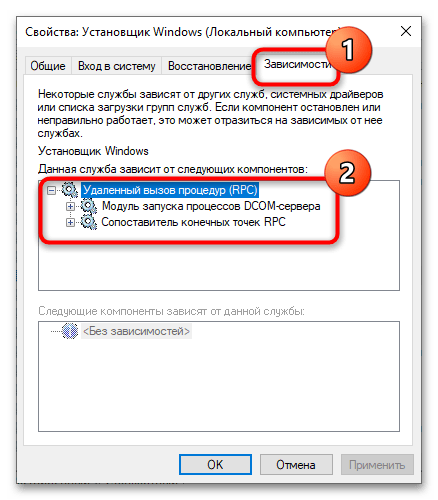
Способ 2: Проверка системных политик
Проверьте настройки политик «Установщика Windows» в оснастке управления политиками. Они не должны быть изменены.
- Запустите «Редактор локальных групповых политик» командой
gpedit.mscв окошке «Выполнить» (Win + R). - Перейдите в раздел «Конфигурация компьютера» → «Административные шаблоны» → «Компоненты Windows» → «Установщик Windows». Убедитесь, что все политики в списке справа имеют статус «Не задана».
- В противном случае кликните по измененной политике два раза мышкой, чтобы открыть ее настройки, активируйте радиокнопку «Не задано», нажмите «ОК» и перезагрузите компьютер.
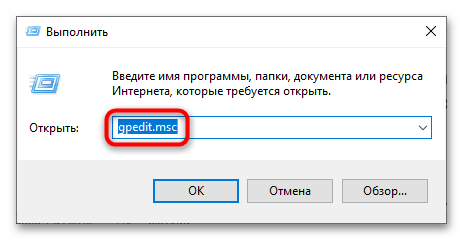
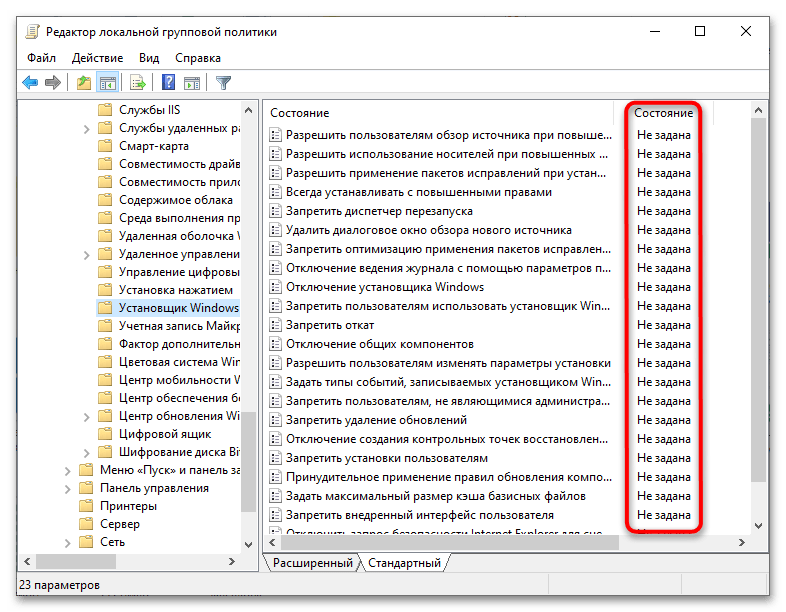
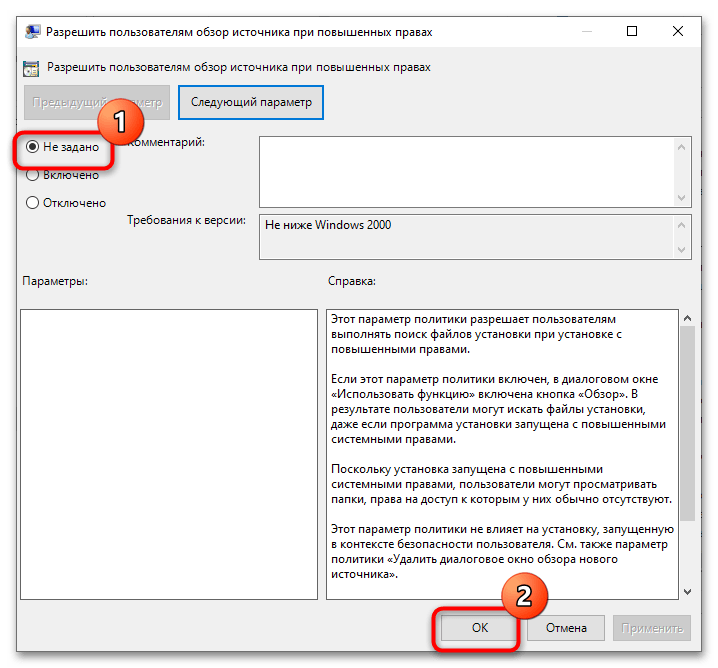
Дополнительно проверьте состояние политик в разделе «Конфигурация пользователя» → «Административные шаблоны» → «Компоненты Windows» → «Установщик Windows» и выполните при необходимости те же действия.
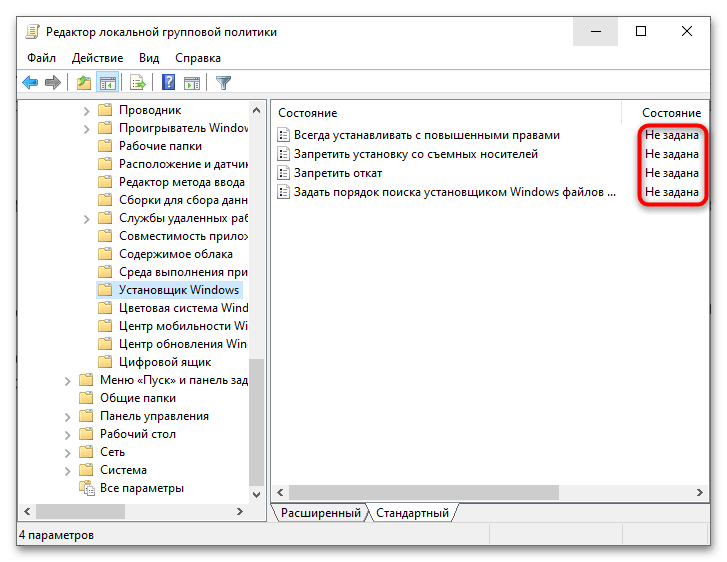
Способ 3: Перерегистрация службы
Возможно, причиной неполадки со службой установщика Windows стал ее сбой. В этом случае эффективным решением может стать ее повторная регистрация в системе.
- Запустите от имени администратора консоль «PowerShell» из контекстного меню кнопки «Пуск».
- Выполните одну за другой следующие команды:
msiexec.exe /unregister
msiexec.exe /register
cd %windir%\syswow64
msiexec.exe /unregister
msiexec.exe /register

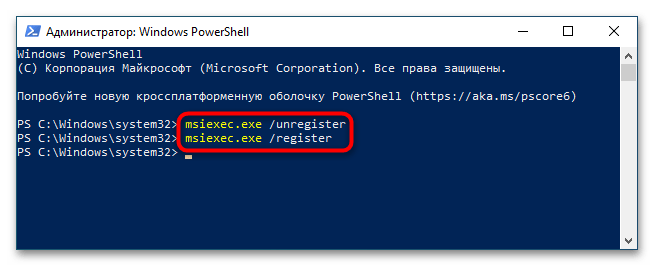
В 32-разрядной Windows 10 три последние команды выполнять не нужно. Перезагрузите компьютер и проверьте работу установщика Windows.
Вариант 2: Не запускается файл «setup.exe»
Проблема с запуском файла установки может иметь разные причины, начиная от совместимости программного обеспечения и железа и заканчивая повреждением файлов установки. Рекомендуется исключить все сценарии по очереди.
- Убедитесь, что устанавливаемая версия Windows 10 совместима с аппаратной платформой компьютера. Если ПК слишком старый, установить на него Win 10 не получится. В случае обновления с локального диска (смонтированного или распакованного ISO) новая сборка Windows 10 должна иметь ту же разрядность, что и обновляемая система.
- Загрузочная флешка должна быть записана в том же режиме, который используется на компьютере. Если на ПК включен режим UEFI, флешку с Виндовс необходимо записывать в режиме GPT/UEFI, а для установки операционной системы на компьютер с классическим BIOS в программе для создания загрузочной флешки следует использовать режим MBR/BIOS.
- Отключите в BIOS или UEFI режим защиты «Secure Boot». В разных версиях BIOS соответствующая опция может находиться в разных разделах: «Advanced Mode», «Security» или «System Configuration».
Читайте также: Отключаем «Secure Boot» в BIOS
- Возможно, дистрибутив Windows поврежден. Пересоздайте установочную флешку средствами фирменной утилиты Microsoft — Media Creation Tool.
Читайте также: Руководство по созданию загрузочной флешки с Windows 10
При получении любых ошибок установщика Виндовс обращайте внимание на описание и коды. Это позволит максимально сузить круг причин неполадки, которые могут быть очень разными. Так, помимо перечисленных выше причин, ошибка запуска установщика может быть вызвана повреждением системных файлов (при установке с диска), а также сбоем ассоциаций EXE-файлов в реестре. Если ошибка возникает при установке Windows 10 с флешки, не будет лишним проверить съемный накопитель на предмет повреждений файловой системы и наличие bad-блоков. То же самое касается внутреннего жесткого диска/твердотельного накопителя, на который устанавливается операционная система.
Читайте также:
Как восстановить ассоциации файлов в Windows 10
Что делать, если не запускаются файлы EXE в Windows 10
Программы для восстановления флешки
Проверка жесткого диска на работоспособность
Проверяем SSD на наличие ошибок
 Подключение сетевого диска в Windows 10
Подключение сетевого диска в Windows 10
 Устранение ошибки 0x8007007b во время активации Windows 10 и 11
Устранение ошибки 0x8007007b во время активации Windows 10 и 11
 Устранение проблем с микрофоном в наушниках на Windows 10
Устранение проблем с микрофоном в наушниках на Windows 10
 Решение проблем с зависанием Windows 10 на логотипе во время установки
Решение проблем с зависанием Windows 10 на логотипе во время установки
 Исправление ошибки 0х00f4244 при включении камеры в Windows 10
Исправление ошибки 0х00f4244 при включении камеры в Windows 10
 Методы уменьшения яркости экрана на Windows 10
Методы уменьшения яркости экрана на Windows 10
 Методы исправления ошибки «WHEA UNCORRECTABLE ERROR» в Windows 10
Методы исправления ошибки «WHEA UNCORRECTABLE ERROR» в Windows 10
 Изменение цвета панели задач в Windows 10
Изменение цвета панели задач в Windows 10
 Устранение проблем с изменением разрешения экрана на Windows 10
Устранение проблем с изменением разрешения экрана на Windows 10
 Руководство по синхронизации настроек в Windows 10
Руководство по синхронизации настроек в Windows 10
 Исправление ошибки «DNS-сервер не отвечает» в Windows 10
Исправление ошибки «DNS-сервер не отвечает» в Windows 10
 Подключение сетевого принтера в Windows 10
Подключение сетевого принтера в Windows 10
 Запускаем старые игры на Windows 10
Запускаем старые игры на Windows 10
 Варианты восстановления Windows 10 при загрузке
Варианты восстановления Windows 10 при загрузке
 Конвертируем диски GPT в MBR при установке Windows 10
Конвертируем диски GPT в MBR при установке Windows 10
 Узнаем температуру видеокарты в Windows 10
Узнаем температуру видеокарты в Windows 10
 Причины, по которым Windows 10 не активируется
Причины, по которым Windows 10 не активируется
 Проверка лицензии в Windows 10
Проверка лицензии в Windows 10
 Исправляем ошибку 10016 в журнале событий Windows 10
Исправляем ошибку 10016 в журнале событий Windows 10
 Как сделать красивый рабочий стол в Windows 10
Как сделать красивый рабочий стол в Windows 10 lumpics.ru
lumpics.ru